Nous en parlions, Google Maps a de sérieuses avancées devant elle et cela est loin d’être terminé. Alors que les résultats des moteurs de recherche sont de moins en moins cliqués, Google trouverait-il ici de belles opportunités d’avenir ? Nous pouvons le penser, mais ce qui est sûr c’est que beaucoup de magasins physiques vont pouvoir en profiter !
Nous nous intéresserons ainsi aujourd'hui à comment communiquer sur Google Maps.
Comment communiquer sur Google Maps ?
Amis novices ne rebroussez pas chemin, cela ne demande pas de master en marketing !
Que faut-il pour paramétrer une bonne campagne Google Maps :
- un magasin, restaurant, shop, entreprise,.. physique,
- un compte Google My Business,
- un compte Google Ads,
quelques minutes devant vous
Google My Business est la plateforme entièrement gratuite qui vous permet d’avoir votre propre carte de visite sur Google :
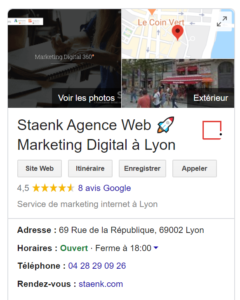
Très simple d’utilisation, il vous permettra de mettre en avant votre adresse, numéro de téléphone, des photos, logo, avoir des notes et des commentaires et surtout, d’apparaître sur Google Maps.
Google Ads, quant à lui, est la plateforme permettant de faire de la publicité sur l’ensemble du réseau Google (Recherche, YouTube, Display, Shopping, Play Store, Discover ou encore Google Maps). C’est donc via Google Ads que vous allez pouvoir créer des annonces qui seront diffusées sur Google Maps.
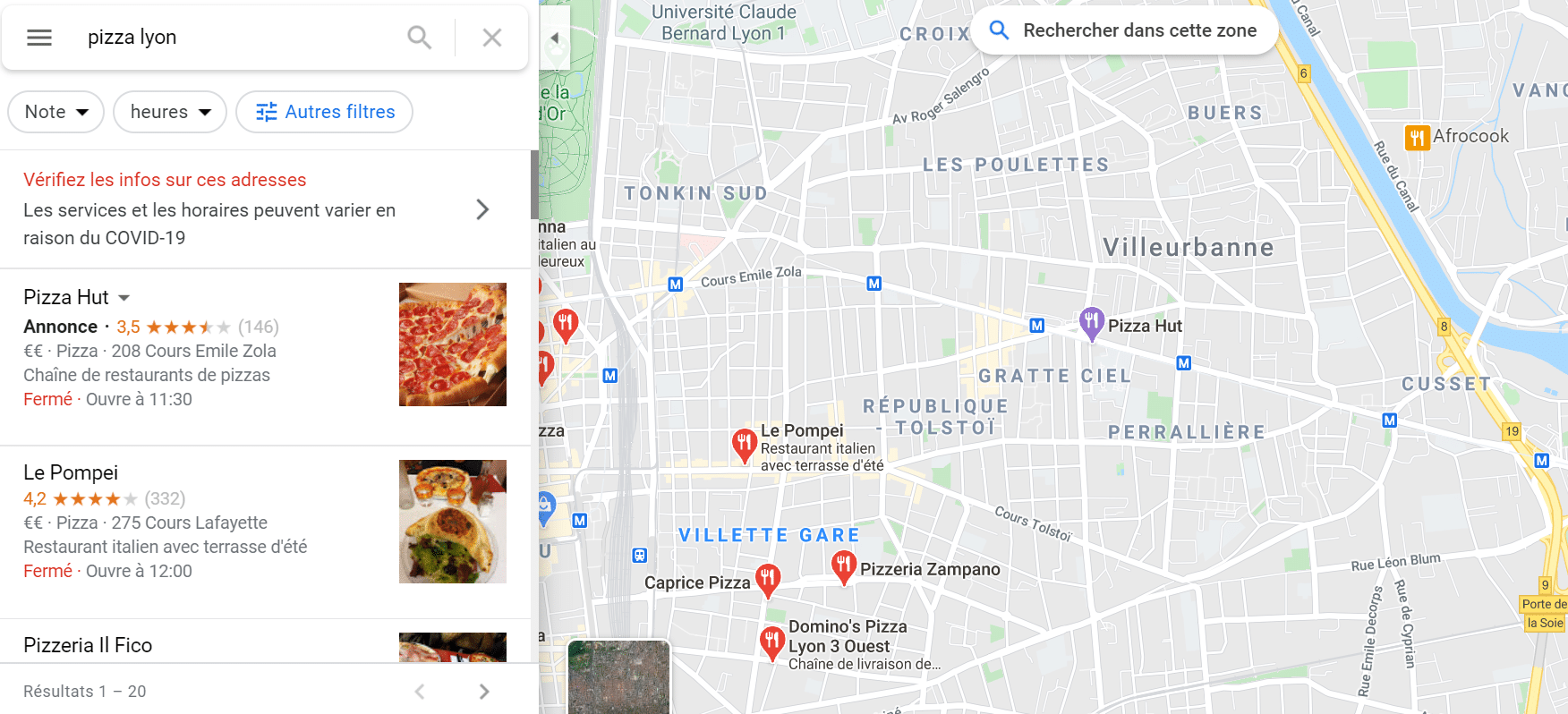
De manière schématique : Google My Business permet d’être référencé gratuitement à l’aide d’une carte de visite sur différentes plateformes Google tandis que Google Ads vous permettra de le faire par le biais d’annonces payantes. L’avantage de payer ? Être mieux placé avec plus de contrôle et toucher plus de monde que ce que My Business vous permettra de faire.
Vous souhaitez essayer ? Alors voici un petit tuto pour créer une campagne de proximité sur le Réseau Google Maps.
Créer sa campagne de proximité sur Google Ads
Une fois vos comptes Google My Business et Google Ads de créés, je vous donne rendez-vous sur le menu principal de Google Ads.
Pour commencer, il vous sera nécessaire de créer votre première campagne sur le réseau de recherche. Vous ne savez pas comment faire ? Je vous invite à suivre notre article sur le sujet. Aucun besoin maintenant d’utiliser de ciblage particulier, nous y reviendrons après.
Maintenant que votre campagne est créée, vous allez synchroniser votre compte My Business avec Ads :
- Connectez-vous à votre compte Google Ads à partir de la même adresse email que celle sur Google My Business
- Cliquez sur Annonces et extensions dans le menu des pages sur la gauche, puis sur
- Extensions en haut de la page.
- Cliquez sur le bouton Plus , puis sélectionnez Extension de lieu.
- Cliquez sur Associer à un compte connu.
- Choisissez Sélectionner un compte Google My Business que je gère. Sélectionnez votre compte.
- Cliquez sur Continuer.
- Appliquez le nom de l'entreprise ou des filtres de libellé si nécessaire. Cliquez sur Terminer.
Ca y est, vos deux comptes sont désormais liés !
Reste plus qu’à communiquer sur Google Maps. Pour cela, nous allons utiliser un ciblage et des enchères que nous appelons géographiques.
Afin de cibler une zone autour de votre local :
- Cliquez sur l'onglet Campagnes.
- Cliquez sur le nom de la campagne à modifier.
- Cliquez sur l'onglet Paramètres.
- Dans la section "Zones", cliquez sur le lien Modifier.
- Dans la zone de configuration qui s'affiche, cliquez sur
- Recherche avancée.
- En haut de la fenêtre, cliquez sur Groupes de zones géographiques.
- Dans le menu déroulant "Sélectionner un type de groupe de zones géographiques", sélectionnez
- Mes zones géographiques.
- Ensuite, saisissez le rayon à cibler autour de chacune des zones géographiques.
- Cliquez sur Ajouter.
- Cliquez sur Terminé.
- Cliquez sur Enregistrer pour enregistrer vos paramètres.
Une fois que cela sera paramétré, vous pourrez créer des ajustements d’enchères afin de mettre en avant, par exemple, qu’une personne à moins de 500m de votre local est plus intéressante pour vous qu’une autre.
Il vous sera alors simplement nécessaire d’ajouter différentes zones, comme vous l’avez fait précédemment. Une fois enregistré, vous verrez la liste de toutes vos zones ainsi qu’une cartographie de celles-ci. Sous “ajustement des enchères”, vous serez alors en mesure de mettre des ajustements d’enchères en %. Si vous mettez 10%, cela indique au système que vous êtes prêt à payer 10% de plus que votre CPC max car une personne se trouvant dans cette zone est plus intéressante pour vous.
Et voilà ! Vos annonces pourront désormais être diffusées sur Google Maps !
Besoin de plus d’information ? N’hésitez pas à visiter le centre d’aide de Google Ads
Besoin d’aide pour votre stratégie webmarketing ? L’agence Staenk est certainement l’agence qu’il vous faut ! N’hésitez pas à nous poser des questions ou nous faire une demande de diagnostic ici !





